OscPocketO - Sintetizador de bolsillo y caja de ritmos
Componentes y suministros
 |
| × | 1 | |||
| × | 1 | ||||
 |
| × | 2 | |||
| × | 2 |
Herramientas y máquinas necesarias
 |
|
Acerca de este proyecto
Descargue el código más reciente y las instrucciones de compilación:https://oscillator.se/arduino!
Inspirado por otras máquinas portátiles para hacer música, leí sobre la excelente biblioteca de Mozzi. ¿No sería útil poder hacer varios sintetizadores y cajas de ritmos y poder sincronizarlos en tempo? Nació OscPocketO, ¡un estudio de música portátil que usa solo Arduino y un teclado LCD!
TheOscPocketO se controla cambiando a diferentes modos usando el botón SELECT. Use el botón ARRIBA para aumentar un valor, ABAJO para disminuir un valor e IZQUIERDA y DERECHA para mover el cursor.
El LED incorporado de Arduino parpadea cada vez que OscPocketO toca una nota.
¡Tenga en cuenta que conectar OscPocketO directamente al estéreo de su hogar podría sobrecargarlo! Use auriculares o un mezclador.
Si la pantalla LCD se estropea, presione repetidamente para pasar el menú Herramientas, la pantalla LCD se reiniciará.
Demostración:
Sintetizador OscPocketO
Modos:
COMENZAR . Inicia y detiene el secuenciador.
SINCRONIZAR . Establece el modo de sincronización. NINGUNO =no se reciben ni transmiten señales de sincronización. INT =interno, se utiliza el reloj integrado del OscPocketO y se envían señales de sincronización (modo Conductor). EXT =externo, el secuenciador OscPocketO está controlado por una señal externa, pero las señales de sincronización aún se envían (modo Reproductor).
PATRÓN . Seleccione el patrón actual.
EDITAR . Edita el patrón actual. Las notas se almacenan como valores MIDI en 1 compás (16 x 1/16 notas).
ESTADO . Edite el estado de las notas:X =activado, O =desactivado.
TEMPO . Establecer el tempo del secuenciador.
PUERTA . Establecer puerta de notas tocadas. La puerta se expresa en un porcentaje de 1/16.
SHIFT . Transponer (ARRIBA / ABAJO) y cambiar la secuencia (IZQUIERDA / DERECHA).
FORMA DE ONDA . Establezca la forma de onda del (primer) oscilador:SIN (seno), TRI (triángulo), SAW (diente de sierra) y SQUARE (cuadrado).
ATAQUE . Establezca el tiempo de ataque en ms.
LANZAMIENTO . Establezca el tiempo de liberación en ms.
FILTERMODE . El OscPocketO tiene un filtro de paso bajo. El Cutoff se puede modular:
- CORREGIDO. Sin modulación, use los valores de corte y resonancia.
- ALEATORIO. Modulación aleatoria desde 0 hasta el valor de corte.
- LENTO. Modulación en aproximadamente 4 barras de 0 a 255. Cambia el valor de corte.
- RÁPIDO. Modulación en aproximadamente 1 barra de 0 a 255. Cambia el valor de corte.
CORTE . Establezca la frecuencia de corte del filtro (como un número de 0 a 255).
RESONANCIA . Establezca la resonancia del filtro (como un número de 0 a 255).
FORMA DE ONDA2 . Active y configure la forma de onda del segundo oscilador:NONE (apagado), SIN (seno), TRI (triángulo), SAW (diente de sierra) y SQUARE (cuadrado).
DETUNE2 . Desafinar el segundo oscilador en relación con el primero. El valor está en Hz y se suma a la frecuencia del primer oscilador.
JUGAR . Modo de teclado. El secuenciador se detiene (si se está ejecutando) y las 4 primeras notas del patrón actual se asignan a IZQUIERDA, ARRIBA, ABAJO y DERECHA.
HERRAMIENTAS . Utilidades. Activar con UP.
- S. Guarde la configuración y los patrones del sintetizador en EEPROM para poder recuperarlos después de apagarlo.
- L. Cargue la configuración y los patrones del sintetizador desde EEPROM.
- R. Crea un patrón aleatorio.
- B. Crea un patrón de línea de bajo basado en la nota actual.
- C. Copie el patrón actual en la siguiente posición del patrón.
Batería OscPocketO
El OscPocketO Drumscan reproduce 5 sonidos simultáneos, todos creados por sintetizadores analógicos virtuales gracias a la biblioteca de Mozzi:Kick, Snare, Hihat, Clap y Crash.
Modos:
COMENZAR . Inicia y detiene el secuenciador.
SINCRONIZAR . Establece el modo de sincronización. NINGUNO =no se reciben ni transmiten señales de sincronización. INT =interno, se utiliza el reloj integrado del OscPocketO y se envían señales de sincronización (modo Conductor). EXT =externo, el secuenciador OscPocketO está controlado por una señal externa, pero las señales de sincronización aún se envían (modo Reproductor).
PATRÓN . Seleccione el patrón actual.
EDITAR . Edita el patrón actual. Los valores de las notas se construyen agregando valores que corresponden a diferentes sonidos:
- Patada =1
- Trampa =2
- Hola =4
- Aplaudir =8
- Crash =16
- Tom =32
Un ejemplo:un valor de 17 significa que este paso reproducirá Kick (1) y Crash (16), 1 + 16 =17.
TEMPO . Establecer el tempo del secuenciador.
PUERTA . Configure la puerta de la señal SYNC OUT. La puerta se expresa en un porcentaje de 1/16.
EDITKICK . Establezca la frecuencia de la patada, el tiempo de liberación y la pendiente (la rapidez con la que el sonido cae en frecuencia) donde un valor más grande =una caída más rápida.
EDITSNARE . Establezca la frecuencia de la trampa, el tiempo de liberación y la pendiente (la rapidez con la que el sonido cae en frecuencia) donde un valor más grande =una caída más rápida.
EDITHIHAT . Establezca la frecuencia en algunos valores escalonados interesantes y el tiempo de liberación.
EDITCLAP . Establecer tiempo de liberación.
EDITCRASH. Establecer tiempo de liberación.
EDITTOM . Establezca la frecuencia del timbal, el tiempo de liberación y la pendiente (la rapidez con la que el sonido cae en frecuencia) donde mayor valor =caída más rápida.
JUGAR . Modo solo. IZQUIERDA =Patada, ARRIBA =Caja, ABAJO =Tom y DERECHA =Choque.
HERRAMIENTAS . Utilidades. Activar con UP.
- S. Guarde los patrones en EEPROM para poder recuperarlos después de apagarlos.
- L. Cargar patrones desde EEPROM.
- R. Crea un patrón aleatorio.
- B. Crea un patrón repetitivo basado en la nota actual.
- C. Copie el patrón actual en la siguiente posición del patrón.
Sincronizando varias máquinas OscPocketO
Un OscPocketO tiene que ser el Conductor. Esta es la máquina que envía datos de sincronización a los otros OscPocketO:s llamados Players.
1.Configuración
Conecte GND (tierra) de todos los OscPocketO conectados:s. Consulte las instrucciones de construcción para saber cómo hacer un cable adecuado.
Conductor. Inicio:Detener.Sincronización:Interna.
Jugador (s). Start:Stop.Sync:Externo. Inicio:Jugar. (El orden es importante)
Conecte SYNC OUT del conductor a SYNC IN del primer reproductor.
Si tiene varios jugadores, conecte SYNC OUT del primer jugador a SYNC IN en el segundo jugador. Repita para cada jugador.
2.Jugar
Conductor. Inicio:jugar.
Puede modificar sonidos y cambiar patrones en todos los OPO. Cambia el tempo (solo) en el Conductor.
Construyendo el hardware
1.Pantalla del teclado LCD
Antes de colocar el protector del teclado LCD, debemos asegurarnos de que no esté conectado al pin 10 (D10) del Arduino. D10 se utiliza normalmente para controlar la luz de fondo (brillo) en la pantalla LCD. Pero usaremos D10 para audio.
Para que esto funcione tienes que doblar el pin en el escudo que va a D10 en el Arduino. Doble 90 grados.
Esta imagen de la parte posterior del Arduino muestra el pin doblado del shield (1) y la conexión de audio del Arduino (2) que vamos a arreglar en el siguiente paso.
Ahora coloque el protector del teclado LCD.
La pantalla LCD y los botones están conectados al Arduino por medio del Shield:
- LCD:D4, D5, D6, D7, D8, D9
- Botones:A1
El botón RST (Restablecer) restablece (reinicia) el Arduino y el software no lo usa.
2.Conector de audio
El conector de audio está conectado a D10 y GND en el Arduino. La biblioteca Mozzi normalmente funciona con D9, pero como esta conexión es utilizada por el protector del teclado LCD, tenemos que hacer algunos cambios en la biblioteca Mozzi. Esto se describe en la sección de software más adelante.
Suelde un cable de color a la "punta" del conector de audio (señal) y suelde un cable negro a la manga (GND =tierra).
Suelde el cable de color al D10 del Arduino. Como ya hemos adjuntado el protector, use la junta de soldadura D10 en la parte posterior del Arduino. Suelde el cable negro a Arduino GND que se puede encontrar en la parte superior del protector.
3.Sincronización de entrada y salida
Corte los cables de conexión hembra-hembra por la mitad y suelde una parte a D11 (SYNC IN), una parte a D12 (SYNC OUT) y una parte a GND.
4. Ponlo en una caja
Para mayor durabilidad, debe colocar el OscPocketO en una caja y sujetar los cables y el conector de audio.
5.Hacer un cable / alambre para sincronización a tierra
Tome un cable de conexión macho-macho largo, elimine algo de aislamiento en el medio y suelde un cable macho cortado. Ahora los tres (o más) pines de los extremos se conectan.
Instalación del software
Conecte su Arduino a su computadora que ejecuta el IDE de Arduino.
Instale y configure la biblioteca Mozzi
Descargue e instale Mozzi siguiendo las instrucciones del Mozzisite:https://sensorium.github.io/Mozzi/download/.
Si lo necesita, lea más sobre la instalación de bibliotecas Arduino:https://www.arduino.cc/en/Guide/Libraries.
Por defecto, Mozzi envía a D9, pero como este pin es utilizado por el LCDKeypad Shield, tenemos que cambiarlo a D10.
En la carpeta de bibliotecas de Mozzi, busque y abra AudioConfigStandardPlus.h en un editor de texto.
Cambie A por B y B por A en las siguientes cuatro líneas para que se vean así:
// Usado internamente. Si hubiera un canal2, sería OCR1B. # Define AUDIO_CHANNEL_1_OUTPUT_REGISTER OCR1B # define AUDIO_CHANNEL_2_OUTPUT_REGISTER OCR1A (...) # define AUDIO_CHANNEL_1_PIN TIMER1_B_PIN # // definido en TimerOne / define AUDIO_Código_HIN_16.
Instale el boceto de OscPocketO
Elija qué OscPocketO le gustaría probar:Sintetizador o Batería. Abra thecode_synth / code_synth.ino och code_drums / code_drums.ino en el IDE de Arduino y cárguelos en su Arduino.
Código
- Código para sintetizador y caja de ritmos.
Código para sintetizador y caja de ritmos. Arduino
Sin vista previa (solo descarga).
Esquemas
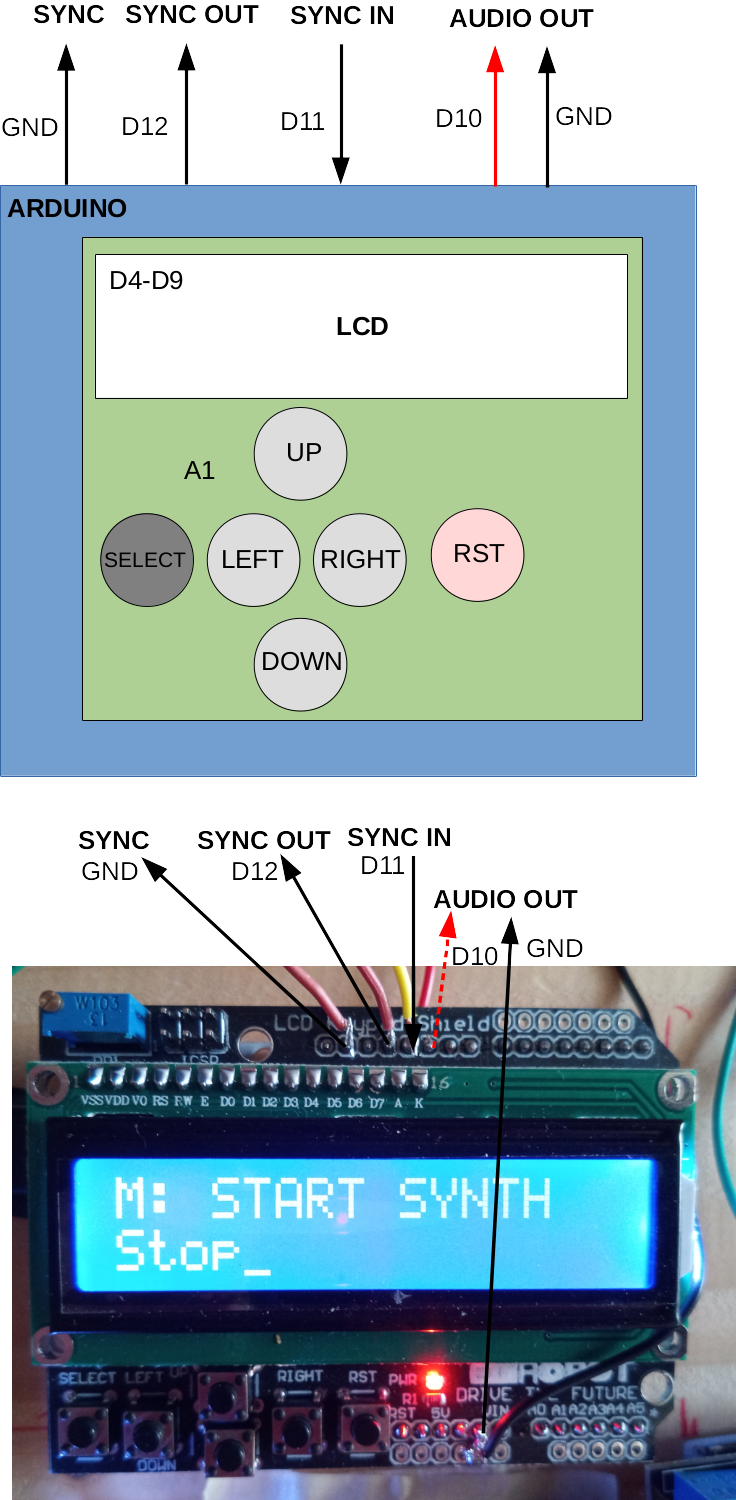
Proceso de manufactura
- Acerca de las máquinas de taladrado y roscado
- Máquina de sierra de cinta y revolución industrial
- Máquina de sierra de cinta y productividad
- La Máquina Molino y sus Diferentes Subcategorías
- Centro de torneado y tecnología de máquinas
- ¿Qué es una máquina taladradora y fresadora?
- ¿Qué es una máquina de torneado y fresado CNC?
- Diferentes tipos de tornos y su clasificación
- Taladradora manual y manual
- Diferencia entre máquina formadora y cepilladora
- Tipos de máquinas cepilladoras y sus especificaciones.



